Il y a une idée qui a la vie dure : changer son processeur, c'est très compliqué !
Que l'on soit bien clair, quand on ne l'a jamais fait il est normal que l'on ait une appréhension, mais avec de la rigueur et en prenant son temps, ce n'est pas si compliqué que cela.
Bien évidemment je donne ici une marche à suivre générique pour vous aiguiller car, vous vous en doutez, il y a beaucoup de modèles de Processeurs, Ventirads, et Cartes Mères.
Si vous aviez des précisions à ajouter, n'hésitez pas à prendre contact avec moi via le formulaire en bas de page, je me ferais un plaisir de mettre à jour l’article.
La seule exception est l'ordinateur portable, le processeur étant peu accessible ( sauf pour des modèles récents, une trappe est prévue sous l'appareil), il faut souvent démonter entièrement l'appareil et personnellement je ne suis pas chaud, je ne le recommande qu'aux connaisseurs aguerris, mais si vous souhaitiez vous lancer dans l'aventure, suivez ce tuto bien fait ICI.
Avant de commencer quoique ce soit, il faut déterminer trois choses :
- Si on dispose du Budget suffisant
- L'âge de la Carte Mère
- Le modèle du Processeur
1- Le Budget
C'est très simple, on trouve des processeurs à tous les prix ( dès 60€ ), mais il faut prévoir un budget minimum de 100€, 150€ recommandés, et si vous avez une carte mère de moins de deux ans un budget de 200€ serait adéquate.( plus la pâte thermique, mais j'y viendrai un peu plus loin ).
On pourrait bien sûr aller au delà, mais à ce niveau de prix, pour obtenir des performances en rapport, il est clair qu'il faudrait changer d'autres périphériques partant du principe que la puissance réelle d'un ordinateur équivaut à son composant le plus faible.
Je vous conseille de jeter un œil sur le comparatif de 118 processeurs très bien fait du Site Tom's Hardware, ICI, pour avoir une idée précise de ce qui se fait actuellement sur le marché.
2- L'age de la Carte
Si elle a plus de cinq ans il serait contre productif de changer de processeur, car vous seriez obligé de prendre un processeur ancien, qui serait plus récent que le votre certes, mais dont les gains de performances seraient minimes au regard de l'investissement financier.
De plus, vous ne pourrez pas profiter des évolutions technologiques majeures, sans parler du fait que le fabricant ne propose pas toujours de mises à jour pour le BIOS ( je parlerai du B.io.s plus loin).
Il faut aussi que vous ayez 4 emplacements pour les barrettes, ce sera déjà une indication positive en ce qui concerne son age, mais surtout, il faut savoir que certains modèles ne peuvent gérer qu'1 Go maxi par emplacement et qu'il faut de nos jours au moins 4 Go de mémoire pour pouvoir profiter pleinement d'un ordinateur…
3- Quel Processeur me faut-il ?
Si vous n'avez pas ou plus le manuel de la Carte Mère et que vous avez un doute je vous conseille d'installer le logiciel CPU-Z qui vous donnera les infos essentielles, ( Article ICI ) c'est à dire :
- la Marque ( Amd ou Intel)
- le Modèle
- le Socket ( le type d'emplacement sur la Carte Mère sur lequel il est inséré).
Vous allez donc pouvoir acheter votre nouveau processeur compatible.
Attention toutefois, si vous montez un peu en gamme, vous ne rencontrerez pas de souci particulier.
-> Par contre si vous vous faites plaisir ( et vous avez raison…) et que vous achetez un modèle nettement plus puissant que celui que vous aviez ( exemple : vous aviez un modèle monocœur et vous passez directement à 4 ), un problème de taille risque d’apparaître : une insuffisance d'alimentation.
Il est fréquent que lorsque l'on modifie un ordinateur pré-assemblé, l'alimentation d'origine ne soit pas assez puissante car les Fabricants, par économie, calibrent un peu juste parfois la puissance des blocs d'alimentation de série.
Si la puissance relevée est inférieure à 450 Watts, changez-là, prenez 150 watts de plus au moins.
Car, même si cela n'est pas utile, la nouvelle plus puissante, chauffera moins et qu'en plus l'ancienne qui aurait tourné en permanence quasiment au maximum de son rendement aurait vu sa durée de vie fortement diminuer.
Si vous voulez plus d'infos pour savoir changer votre alimentation, lisez cet article.
Maintenant que vous avez ces informations, je vous préconise une dernière chose : profitez de ce ' chantier ' pour augmenter la taille de votre mémoire vive. changez le moteur de la voiture c'est bien, les pneus en plus c'est encore mieux…( Plus d'infos sur le pourquoi dans cet article).
Si vous avez Vista / Seven, il faut au moins 4 Go, pour Windows 8, 8 Go seraient idéal.
Je ne parle pas bien sûr des systèmes d'exploitation antérieurs qui sont complètement dépassés ( article sur XP ici), à ce propos, pensez à vérifier le nombre de Bits de votre version, car la 32 Bits ne gère que 3 Go maximum de mémoire ( si vous mettez 4 Go pour des raisons de parité vous ne verrez que 3 Go, il faut la version 64 bits pour aller au delà.
Enfin, il est indispensable de vous procurer de la pâte thermique, surtout si vous avez acheté un processeur d'occasion.
La plupart des processeurs neufs vendus actuellement sont livrés avec cette pâte ( parfois même déjà préfixée sous forme de patch) mais si vous n'avez pas l'infos ( achat sur internet…) je vous conseille de faire l’investissement et avant même que vous vous posiez la question, non, on ne monte pas un processeur sans elle sans quoi vous allez le ' griller '.
Sa conductivité thermique va permettre de transférer la chaleur produite par le processeur au radiateur, son rôle est donc essentiel.
Passons maintenant aux choses sérieuses, le grand jour est arrivé, vous ouvrez votre tour !
Avant toute chose, même si la recommandation peut paraître superflue, débranchez votre tour et déchargez vous de votre électricité statique en touchant une surface ou un objet métallique.
( Si vous voulez en savoir plus sur électricité statique, lisez cet article.)
- Débranchez ensuite le câble qui alimente le ventilateur qui est fixée sur le radiateur.
- Ensuite repérez ce qui est le plus souvent un levier afin de libérer le Ventirad.
- Ensuite nettoyez les résidus de l’ancienne pâte thermique qui se trouve sur le radiateur, avec de l'acétone ou de l'alcool ou à défaut vous pouvez utiliser des lingettes pour Lunettes, cela marche très bien.

Remettez-en un petit peu au centre sans la faire déborder.
- Ne vous inquiétez pas pour ce qui est du rebranchement du câble tout à l'heure, il est toujours équipé d'un détrompeur qui empêchera toute mauvaise insertion.
Vous voilà maintenant devant le processeur.
- Regardez attentivement la photo, sur la droite vous voyez un levier, il faut qu'il soit en position haute avant de déboîter le processeur, ne forcez pas tant que ce levier n'a pas été actionné !
- Ensuite il faut donc insérer le nouveau. Regardez attentivement, il y a un repère voire deux qui doivent coïncider avec le support qui est sur la carte mère, c'est souvent un triangle, si vous ne le trouvez pas, consulter la notice livrée avec le nouveau processeur, il n'y a qu'un seul sens de montage possible, si cela force, arrêtez tout sous peine de l'endommager.
- Il faut maintenant apposer la pâte thermique. Mettez une dose généreuse au centre, lors du montage elle s'étalera d'elle-même.
- Abaissez le levier, le processeur est maintenant fixée.
- Il ne vous reste plus qu'à remonter le Ventirad délicatement et penser à rebrancher le câble qui alimente le ventilateur de refroidissement.
LE BIOS
Nous arrivons à la partie délicate de l'article, Le B.I.O.S ( Programme appelé Firmware, qui gère la Carte Mère) doit parfois être mis à jour.
Pourquoi ?
Lorsque vous achetez votre Ordinateur / Carte mère, il existe à ce moment là un référencement précis de Processeurs.
Si vous le changez dans les deux ans, cela ne pose pas en général de problème, lors du démarrage les caractéristiques de ce nouveau composant est reconnu.
Mais plus le temps passe, et plus il y a de chance que lors du démarrage il ne soit pas reconnu pour la bonne et simple raison que lors de la fabrication de votre Carte Mère, il n'existait pas !
D'une manière générale, je conseille de faire cette mise à jour ( appelée Flashage ) même s'il n'est pas prévu de changement dans la configuration d'origine, car souvent les nouveaux paramètres optimisent son fonctionnement et corrigent des bugs recensés après la sortie officielle.
Attention, si cette mise à jour n'est pas faite correctement ou si vous n'utilisez pas le bon fichier du bios cela endommagera définitivement votre Carte.
Notez bien la référence de votre carte et son n°de série ainsi que la version actuelle de votre BIOS.( en cas de doute installez le logiciel Speccy ( article ICI ) qui vous donnera la plupart de ces infos.
Je vous conseille fortement d'aller sur le Site du Fabricant pour connaitre la procédure et surtout télécharger ( je sais je me répète) la bonne version du nouveau Bios, en cas de doute, NE LA FAITES PAS.
Les logiciels de flashage des fabricants les plus importants :
Asus : https://www.wimsbios.com/asusliveupdate.jsp
Asrock :http://www.asrock.com/feature/InstantFlash/index.fr.asp
Gigabyte : https://www.gigabyte.com/fr/MicroSite/-21/html/technology-guide-user-friendly-1.htm
Christophe.
Cet article étant succinct sur la dernière partie, si vous avez des infos à apporter, n'hésitez pas à me contacter via le formulaire de contact situé en bas de la page.
Edit du 31/03/2016 : changement d'un Ventirad, cas pratique--> https://sospc.name/changer-ventirad-ventilateur-radiateur-cas-pratique/
Edit du 19/05/2017, exemple de changement d'un processeur : https://legaragedupc.fr/test-config-bureautique/
 SOSPC c'est plus de 2000 articles,
SOSPC c'est plus de 2000 articles,
Rejoignez la Communauté à partir de 2 € par mois !
Plus d'infos sur les avantages en cliquant ICI.
Christophe, Administrateur




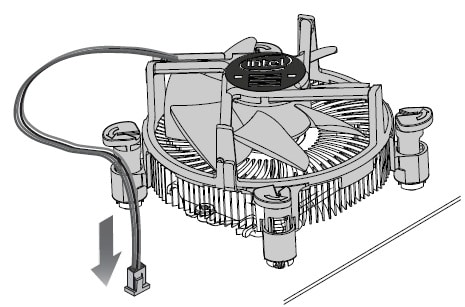




![proc03[1]](https://sospc.name/wp-content/uploads/2013/09/proc031.jpg)


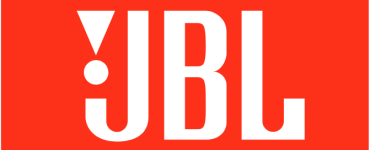

![[Proposition] Camomille un logiciel pour réduire la température de votre PC [Proposition] Camomille un logiciel pour réduire la température de votre PC image 1](https://sospc.name/wp-content/uploads/2024/07/Proposition-Camomille-un-logiciel-pour-reduire-la-temperature-de-votre-PC-image-1-80x60.png)


![[Bon plan] Trouvez et supprimez vos fichiers en doublon Trouvez et supprimez vos fichiers en doublon article sur www.sospc.name image 2](https://sospc.name/wp-content/uploads/2024/07/Trouvez-et-supprimez-vos-fichiers-en-doublon-article-sur-www.sospc_.name-image-2-80x60.jpeg)
![[Vidéo] Emjysoft Cleaner : un logiciel de nettoyage qui va à l'essentiel Emjysoft Cleaner un logiciel de nettoyage qui va à l'essentiel ww.sospc.name](https://sospc.name/wp-content/uploads/2022/11/Emjysoft-Cleaner-un-logiciel-de-nettoyage-qui-va-a-lessentiel-ww.sospc_.name_.png)




